Avez-vous déjà enregistré des vidéos avec votre téléphone portable au format MP4 (MPEG, MPG) ? Beaucoup de gens le font et certains d'entre eux finissent par enregistrer des vidéos sur le côté. Lorsque ces vidéos MP4 sont lues sur votre ordinateur, elles sont pivotées de 90 degrés. La bonne nouvelle est que la plupart des lecteurs multimédias prennent en charge la rotation verticale de la vidéo MP4, mais vous devrez le faire à chaque fois pour lire la vidéo. Existe-t-il un moyen simple de faire pivoter une vidéo MP4 de manière permanente afin de pouvoir la lire sans tracas ?
Vous pouvez compter sur un logiciel de montage vidéo comme Wondershare Filmora. Étant donné que la rotation de la vidéo est la fonctionnalité de base d'un éditeur vidéo, ce n'est pas la raison pour laquelle vous devriez choisir Wondershare Filmora. Ce qui le rend exceptionnel, c'est sa facilité et son efficacité, mais à un prix abordable. Lisez la suite pour obtenir plus d'informations.
Rotateur vidéo MP4 facile à utiliser :
Pourquoi choisir Wondershare Filmora
- Faites pivoter vos vidéos MP4 (MPEG, MPG) en un clic.
- Incluez tous les outils d'édition courants tels que Rogner, Fractionner, Recadrer, Fusionner, etc.
- Fournit des fonctionnalités d'édition plus avancées telles que Face Off, Tilt-shift, Jump Cut et plus encore.
- Améliorez votre vidéo avec des centaines d'effets intégrés.
- Créez une vidéo Picture-in-Picture rapidement et facilement.
- Partagez votre vidéo sur TV, YouTube, Facebook, iPhone, PSP, etc.
Téléchargez une version d'essai gratuite ci-dessous :
Comment faire pivoter des vidéos MP4
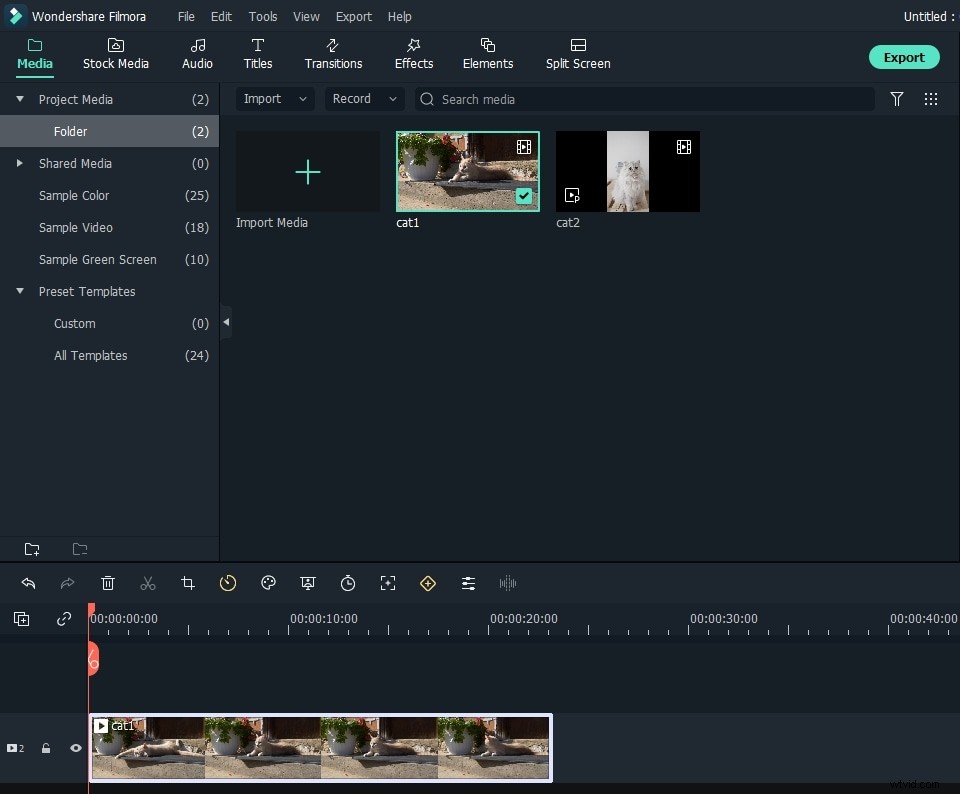
1. Importez des fichiers MP4 à faire pivoter
Cliquez sur "Importer" pour parcourir votre dossier de fichiers ou faites simplement glisser et déposez vos fichiers dans la fenêtre principale. Ce programme a un album de l'utilisateur pour gérer vos fichiers MP4 importés. Lorsque vous importez tous les fichiers MP4, ils s'affichent sous forme de vignettes dans l'album. Outre le format MP4, Wondershare Filmora prend en charge tous les formats courants, y compris MOV, AVI, WMV, MPG, VOB, TOD, MOD, TS, TP, MTS, M2TS, etc.
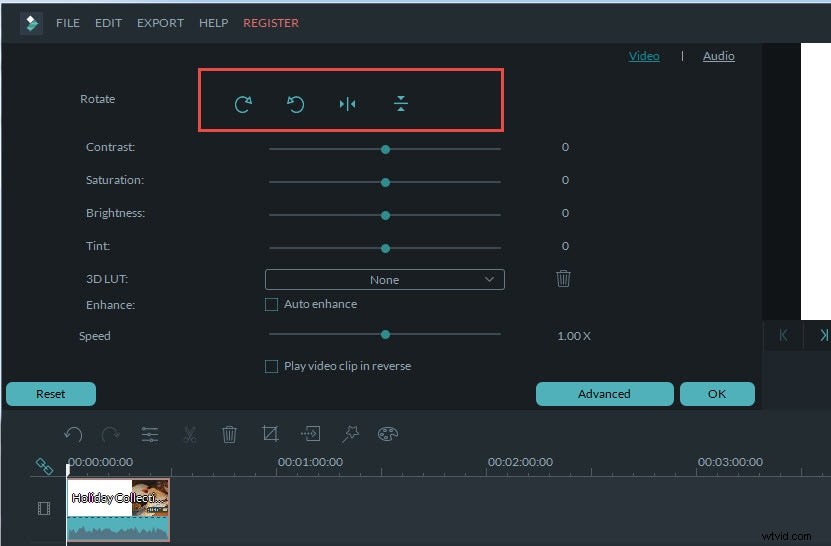
2. Faites pivoter les fichiers vidéo MP4
Pour faire pivoter des fichiers vidéo MP4, vous devez les faire glisser de l'album de l'utilisateur vers la piste vidéo de la chronologie. Ensuite, double-cliquez sur la vignette de la vidéo MP4 sur la chronologie pour afficher les options de rotation grâce auxquelles vous pouvez faire pivoter la vidéo MP4 en un seul clic. Vous trouverez ci-dessous la description des 4 options liées à la rotation. Cliquez simplement sur chacun pour faire pivoter ou retourner votre vidéo MP4. L'opération prendra effet immédiatement.
- 1.Faites pivoter la vidéo MP4 de 90 degrés dans le sens des aiguilles d'une montre et en continu. Par conséquent, vous pouvez faire pivoter la vidéo de 90 degrés, 180 degrés, 270 degrés et aucun changement.
- 2.Faire pivoter la vidéo MP4 de 90 degrés dans le sens inverse des aiguilles d'une montre et en continu, similaire à la première, mais dans le sens inverse.
- 3. Retournez la vidéo MP4 horizontalement, à l'envers.
- 4. Retournez la vidéo MP4 verticalement, de gauche à droite.
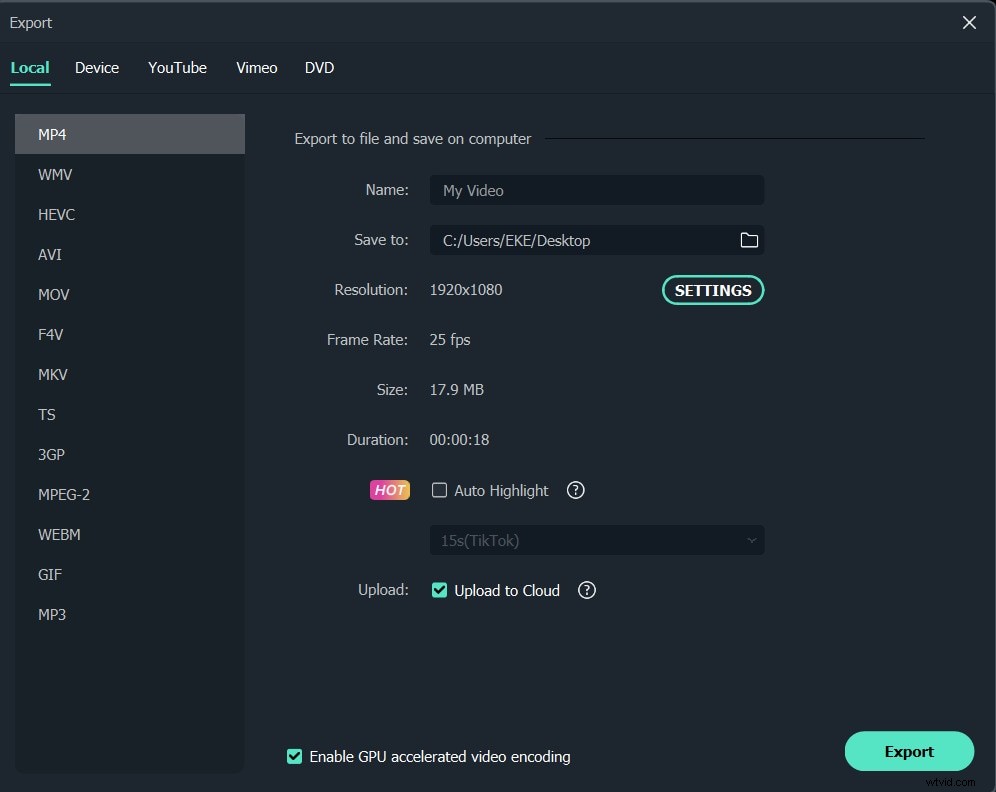
3. Exporter des fichiers vidéo MP4 en rotation permanente
Lorsque votre fichier MP4 a été pivoté à la verticale et peut-être également amélioré avec un autre outil, il est maintenant temps d'enregistrer le changement de manière permanente afin que vous puissiez le lire parfaitement sur PC, TV, appareil ou YouTube. Wondershare Filmora prend presque en charge toutes les possibilités de partage. Pour ce faire, cliquez sur le bouton "Créer" et vous obtenez 4 onglets :Appareil, Format, YouTube et DVD. Ils vont de soi. Dans chaque onglet, choisissez le bon format/appareil, ou saisissez les informations nécessaires avant de finalement cliquer sur le bouton "Créer" pour produire des vidéos MP4 pivotées.
